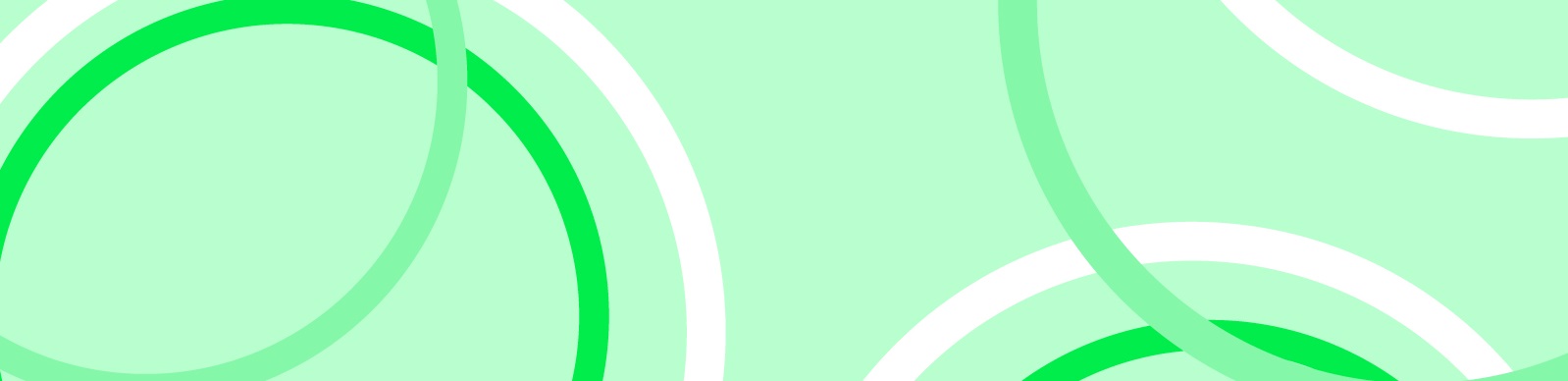
掲示板NEXT 動作環境
保証に関する内容もございますので、必ず全ての内容をご覧頂いた上でご利用開始頂くようお願い致します。
配信ソフトウェア 最低動作環境
ご利用状況によっては更にスペックが必要な場合がございます。| OS | :Windows10、Windows11(Home/Pro/Enterprise/IoTEnterprise) |
| CPU | :Intel®Core™ i3 第10世代相当以上 |
| メモリ | :8 GB 以上 |
| ディスク | :10GB 以上の空き(コンテンツ領域は除く) |
新規にインストール・アップデートする場合はOSの管理者権限が必要になります。
インストール・アップデート後はユーザ権限のみでもソフトウェアはご利用頂けます。
通信方式/接続台数など
掲示板NEXTではLANを利用して、最大100台までサイネージ端末を管理することができます。(Ver2.2.1以降)
※ネットワーク環境によっては管理可能台数が減少する場合がございます。
多数の端末を接続すると配信が正常にできない場合は、下記の対応が必要となりますのでご了承下さい。
・配信PC側のネットワーク環境を改善していただく(高帯域の環境から配信して頂く)
・推奨スペックよりも高性能な配信PCをご用意していただく
・2台以上の配信PCをご用意頂いて、端末の登録を分散して頂く
また、配信処理は順次行うため、接続されているサイネージ端末が多いと配信に時間がかかる場合があるのでご注意ください。
サイネージにWEBを表示する場合は、STB自体がインターネットに接続できる環境が必要です。(80番、443番ポートを利用)
※配信PC経由でのインターネット接続ではないためご注意ください。
配信PC - 端末間の接続利用ポート
本製品利用のためには、下記ポート番号の通信を許可する必要がございます。配信PCのファイアウォール設定や通信経路上のネットワーク機器設定をご確認ください。
[ご注意]
導入時にPC側のセキュリティ設定により通信ができない事例がございます。
追加のセキュリティソフトでファイアウォールを設定している場合は特にご注意ください
※配信PC及びSTB側のWindowsファイアウォールの通信許可はインストール時にアプリケーション単位で自動で設定されます。
※端末側にセキュリティソフトを追加した場合はそのファイアウォール設定もご確認ください。
| 通信の概要 | 通信の方向 | プロトコル | ポート番号 |
|---|---|---|---|
| 各種データ連携 | 双方向 | TCP | 80 |
| 端末登録関連 | 配信PC → 端末(STB) | UDP | 3000 |
| メッセージボード | 配信PC → 端末(STB) | TCP | 9090 |
| 配信PCとのデータ連携 | 端末(STB) → 配信PC | TCP | 3030 |
| 配信PCとの連携 | 端末(STB) → 配信PC | TCP | 3031 |
| 配信PCとの定期通信 | 端末(STB) → 配信PC | TCP | 8999 |
設置先のネットワーク要件
1)同じローカルネットワーク上に配信PCとサイネージ端末を設置すること
LAN環境の同セグメント内でのご利用を推奨しておりますが、ポート通信可能であれば下記のような構成でもご利用頂けます。
ご購入前に検証機などで必ず動作確認をお願い致します。
①拠点間VPN接続されたLANでの設置
②ルータやL3スイッチで接続された別セグメント間での設置
※①についてはソフトウェアVPNなど、配信PCが2つのネットワークに属する場合は動作保証外となります。
※①②いずれも端末検出の際に自動検出ができないため、初回の端末登録時にIPを手動で入力する必要がございます。
[ご注意]来客用Wi-Fiなどの接続機器間の通信を許可しない環境(セパレート機能が有効)では、ご利用頂けません。
2)サイネージ端末を固定IPに設定すること
サイネージ端末のIPアドレスが変更されると通信ができなくなるため、必ずIP固定でご利用ください
固定IPをご準備頂けない場合は、ホスト名(PC名)で設定することで通信できる場合がございます。(配信ソフトVer2.6.2以降)
下記マニュアルに設定方法がございますのでご確認ください。
https://app.elecom.co.jp/signage/KeijibanNext/support/dl/KeijibanNextStaticIP.pdf
どうしてもDHCP環境でご利用が必要な場合、端末のIPアドレスが変わった際に配信PCの掲示板NEXTの端末管理画面にて「端末を削除→端末の自動検出/登録」を行うことで引き続きご利用頂けます。
3)プロキシ環境の場合に適切な設定がされていること
プロキシ環境でもご利用頂けますが、プロキシの設定を端末に適用する必要がございます。
なお、この場合は配信PC側にも必ず固定IPの設定が必要になります。マニュアルは下記よりダウンロード頂けます。
https://app.elecom.co.jp/signage/KeijibanNext/support/dl/KeijibanNextProxyManual.pdf
4)ネットワーク帯域について
本製品は端末へコンテンツ(画像や動画を含んだデータ)をLANを通じて送信します。
コンテンツの配信時のみ、配信内容に応じたネットワーク負荷がかかりますのでご注意ください。
本製品には帯域を制限する機能はございませんので、他の社内システムへの影響が懸念される場合は、配信PC側のOS設定等で送信帯域を制限していただくか、ネットワーク負荷が低いタイミングで配信する運用をお願い致します。
※帯域を制限した場合は配信にかかる時間が長くなりますのでご注意ください。
また、大容量のデータを流すと配信時間が大幅にかかったり、途中で通信が途切れてコンテンツの更新に失敗する場合がございますので、回線が遅い・帯域が狭い環境では画像データを中心にするなどコンテンツの容量が大きくなりすぎないようご注意ください。
5)その他特殊環境(仮想環境)
本製品は下記の条件でも動作を確認しております。
①リモートデスクトップで遠隔からの配信PCの操作によるコンテンツ配信
②仮想環境(Hyper-V)上への配信ソフトのインストール及びこの環境からのコンテンツ配信
※これらは弊社の試験環境での動作を確認したもので、ご利用者様の環境で動作を保証するわけではございません。②については、仮想環境と配信PCが同セグメントとなるブリッジ接続にて確認しております。
1)~ 5)を満たす場合でもお客様の環境によっては通信が正常に行えないことがございますので、本製品の導入前に検証機等でのご確認を推奨しております。
【通信確認ツールのご提供】
お客様のネットワーク環境で、STB無しでも掲示板NEXTが正常に通信可能であるかを確認するツールをご用意しています。
チェックツールのDLはこちら
[注意]
・お客様の情シス部門など、社内ネットワークについて詳しい方がご利用ください。
・本ツールに関しての使い方等はツール同梱のマニュアルに記載しておりますので、そちらをご確認ください。
・お客様環境固有の技術的な質問は製品窓口では受け付けておりません。
・本ツールで利用可能と判断された場合でも、必ずしもお使いの環境でご利用いただけることを保証しているわけではございません。
最終的には検証機による動作検証を推奨致します。検証機の貸出は弊社営業にお問い合わせください。
・改変及び再配布禁止です。本ツールの著作権はエレコム株式会社に帰属します。
その他のご注意点(Windows版STB のみ対象)
・Windowsの自動アップデートは動作安定性のため、停止しております。
E-TNY31WCシリーズの場合は、Windowsアップデートの更新ボタンを手動で押すことで更新が開始されます。
LX-VCシリーズの場合は、アップデート可能な状態へ戻す方法をお問い合わせいただければご案内します。
・一般的なソフトやセキュリティソフトは併用してご利用いただけますが、事前に検証機で動作をご確認ください。
ファイアウォールをアプリケーションで解除する場合は下記のパスを指定してください
<配信ソフトのアプリケーションの場所>
PC全体にインストールの場合 「C:\Program Files (x86)\Elecom\掲示板NEXT.exe」
ユーザにのみインストールの場合 「C:\Users\[ユーザ名]\AppData\Local\Programs\Elecom\掲示板NEXT.exe」
<端末ソフトのアプリケーションの場所(WindowsSTB)>
「C:\Program Files\ElecomSignage\掲示板NEXTサイネージ.exe」
・リカバリディスクは付属しておりません。OSを初期化すると有償修理扱いとなりますのでご注意ください。
対応ファイルフォーマット
| 画像ファイル | jpg、png、bmp、gif[アニメーションも可] |
| pdf(画像に変換して取込) ※100pを超えるもしくはパスワード付のPDFは開けません |
|
| Officeファイル | Microsoft Officeファイル[PowerPoint/Excel/Word] (画像に変換して取込) ppt、pptx、xls、xlsx、xlsm、doc、docx Microsoft Officeが配信PCにインストールされている必要があります。 ※STB側にはMicrosoft Officeのアプリケーションは不要です ※アニメーション付きのパワーポイントの場合は、mp4で保存して取り込んでください。 ※元のファイル内容によっては画像が崩れることがあります。その場合はOfficeアプリケーション側でjpgで保存してから取り込んでください 2021年10月時点で下記バージョンでの動作を確認しております。 Office15(Office2013)、Offce16(Office2016 / Office2019 / 2021年10月時点のMicrosoft 365) |
| 動画 | mp4/h.264、AVI、MOV |
| WEB | httpおよびhttpsのURL ※サイトによっては表示できない場合もございます |
配信可能なコンテンツのスペック推奨値
| 配信内容 | 推奨値 |
| 動画再生(単体) | ビットレート20000kbps以下 解像度3840×2160以下(縦横可) ※AndroidSTBの場合は5000kbps・1920×1080以下(縦横可) |
| 動画再生(スライドショーやWEBなどを同時に表示) | ビットレート5000kbps以下 解像度1920×1080以下(縦横可) ※AndroidSTBの場合は3000kbps・1920×1080以下(縦横可) |
| 画像表示 | 解像度3840×2160以下 ※AndroidSTBかつ縦向きの場合のみ1080×1920以下 |
リモコン機能をご利用時の推奨機種
リモコン機能をご利用いただく際の、動作確認済の推奨入力デバイスをご紹介致します
※推奨機種でなくても、キーボードの数字や矢印キーを入力できるデバイスであれば基本的に動作いたします。
※独立矢印キーがない入力機器(テンキーなど)はAndroidSTBには非推奨です。
※必ずしもすべてのデバイスで正常に動作することを保証するわけではございません。
・エレコム製 無線静音テンキーパッド - TK-TDM022SKBK
AndroidSTBの場合、テンキー側の設定でMacモードに変更する必要がありますのでご注意ください
(初期モードのWindowsモードでご利用頂く場合、矢印キーが動作しません)